excel2007 Vlookup函数的使用方法
2016-12-02
相关话题
在Excel中录入好数据以后就需要统计数据,在统计过程中都需要利用到函数进行辅助计算,其中Vlookup函数较为常用,下面是由小编分享的excel2007 Vlookup函数的使用方法,供大家阅读、学习。
excel2007 Vlookup函数的使用方法:
Vlookup函数使用步骤1:先选中B表B26,然后选择公式:弹出函数编辑框:
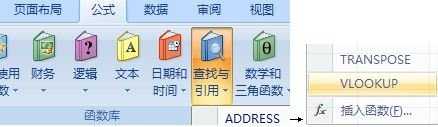
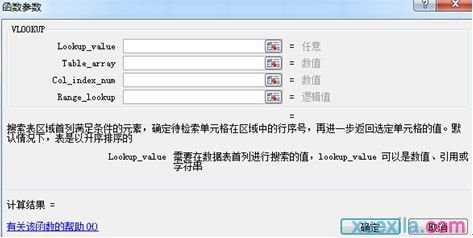
Vlookup函数使用步骤2:把这4个自定义项全填上就OK,上往下第一个为:可用鼠标直接选中B表A26,这是返回B26时赖以遵循的搜索项,编辑框中会自动输入语法。

Vlookup函数使用步骤3:第二个自定义项为:直接鼠标选择A表中整个A:C列,这是搜索范围。如果要圈定一个特定范围,建议用$限定,以防之后复制公式时出错。

Vlookup函数使用步骤4:第三个为:本例中要返回的值位于上面圈定的搜索范围中第3列,则键入数字3即可。

Vlookup函数使用步骤5:最后一个:通常都要求精确匹配,所以应填FALSE,也可直接键入数字0,意义是一样的。

Vlookup函数使用步骤6:确定后,可以看到B表B26中有返回值:

Vlookup函数使用步骤7:最后,向下复制公式即可。大功告成!检查一下看,是不是很完美?
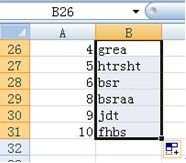
看了excel2007 Vlookup函数的使用方法还看了:
1.怎样在Excel2007中使用Vlookup函数
2.EXCEL2007怎么输入函数的括号及内部参数
3.excel2007公式与函数实例详解
4.excel查找函数的使用方法
5.excel vlookup函数使用方法
6.Excel中怎么使用vlookup函数
7.excel2007函数与公式速查手册